Tasto Maiusc | Inserisci celle tagliate | Magic Move
Per spostare colonne in Excel, usa il tasto maiusc o Inserisci celle tagliate. È inoltre possibile modificare l’ordine di tutte le colonne in una mossa magica.
Tasto Maiusc
Per spostare rapidamente le colonne in Excel senza sovrascrivere i dati esistenti, tenere premuto il tasto maiusc sulla tastiera.
1. Innanzitutto, seleziona una colonna.
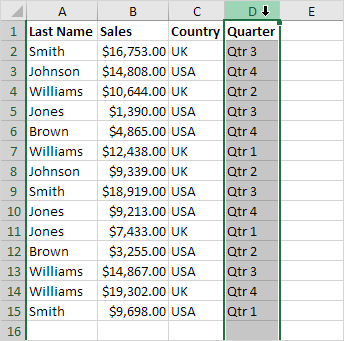
2. Passa il mouse sopra il bordo della selezione. Appare una freccia a quattro lati.
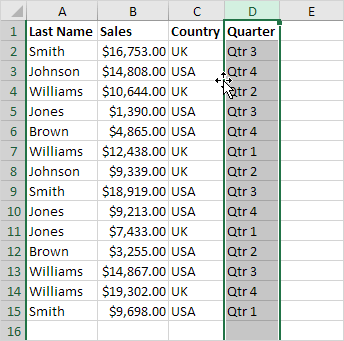
3., Tenere premuto il tasto Maiusc sulla tastiera.
4. Fare clic e tenere premuto il tasto sinistro del mouse.
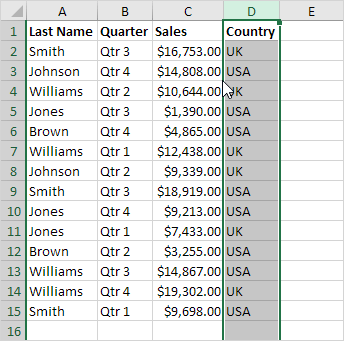
5. Sposta la colonna nella nuova posizione.
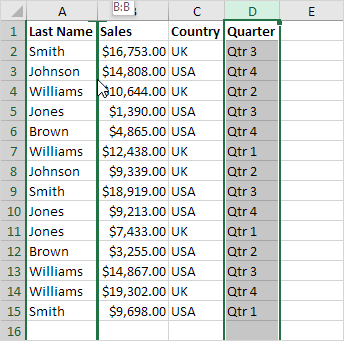
6. Rilasciare il tasto sinistro del mouse.
7. Rilasciare il tasto maiusc.
Risultato:
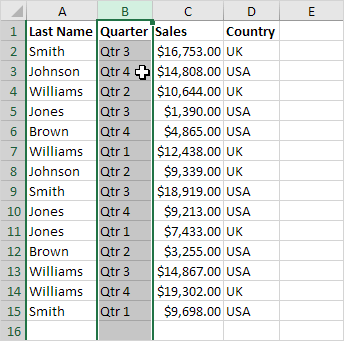
Per spostare più colonne in Excel senza sovrascrivere i dati esistenti.
8. Innanzitutto, selezionare più colonne facendo clic e trascinando le intestazioni delle colonne.
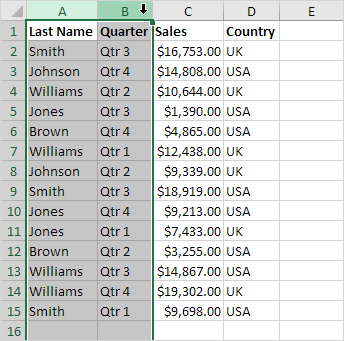
9. Ripetere i passaggi 2-7.,
Risultato:
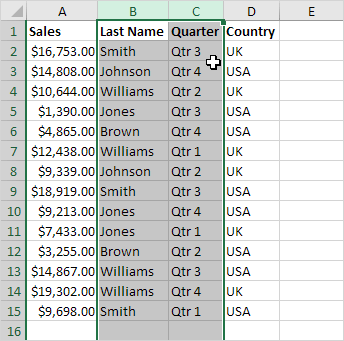
Nota: in modo simile, è possibile spostare una singola riga o più righe in Excel.
Inserisci celle tagliate
Se preferisci la vecchia maniera, esegui i seguenti passaggi.
1. Innanzitutto, seleziona una colonna.
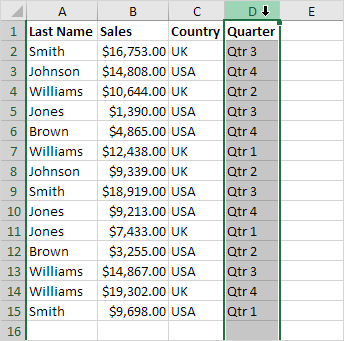
2. Fare clic destro, quindi fare clic su Taglia.
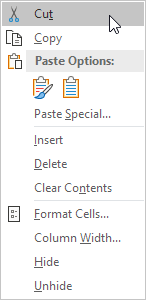
3. Selezionare una colonna. La colonna verrà inserita prima della colonna selezionata.
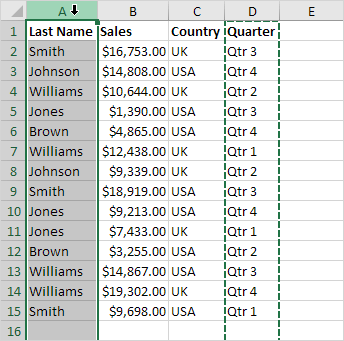
4. Fare clic con il tasto destro del mouse, quindi fare clic su Inserisci celle tagliate.,
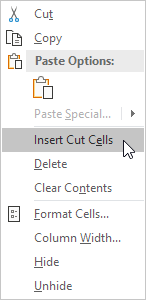
Risultato:
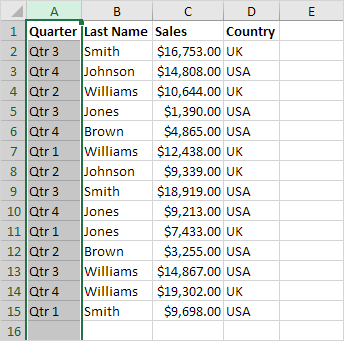
Nota: in modo simile, è possibile spostare più colonne, una singola riga o più righe.
Magic Move
Infine, è possibile modificare l’ordine di tutte le colonne in una mossa magica. Sei pronto?
1. Selezionare riga 1.
2. Fare clic destro, quindi fare clic su Inserisci.
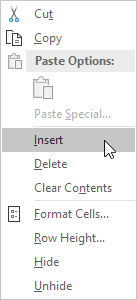
3. Utilizzare la prima riga per indicare il nuovo ordine delle colonne (Vendite, Trimestre, Paese, Cognome).
4. Selezionare i dati.
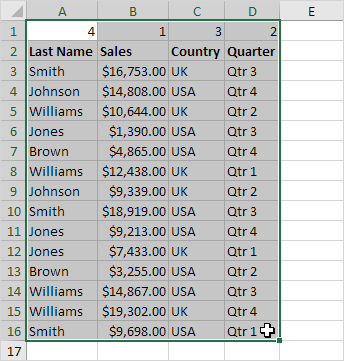
5., Nella scheda Dati, nel gruppo di filtri Ordina &, fare clic su Ordina.
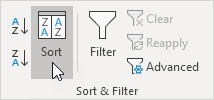
Viene visualizzata la finestra di dialogo Ordina.
6. Fare clic su Opzioni.
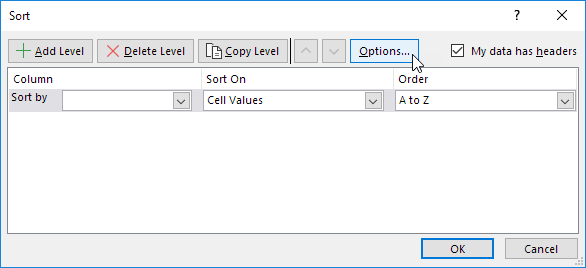
7. Fare clic su Ordina da sinistra a destra e fare clic su OK.
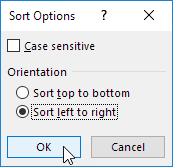
8. Selezionare la riga 1 dall’elenco a discesa “Ordina per” e fare clic su OK.
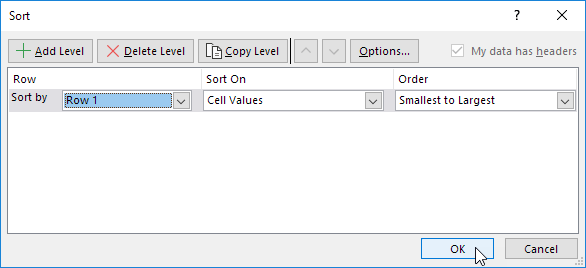
9. Eliminare la riga 1.
Risultato:
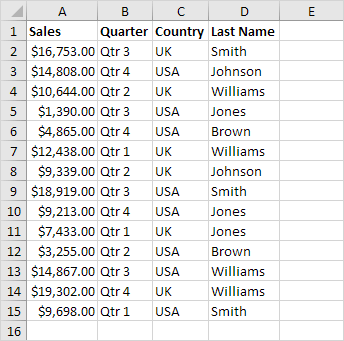
Nota: questa tecnica è piuttosto impressionante se è necessario riorganizzare l’ordine di molte colonne.
Leave a Reply